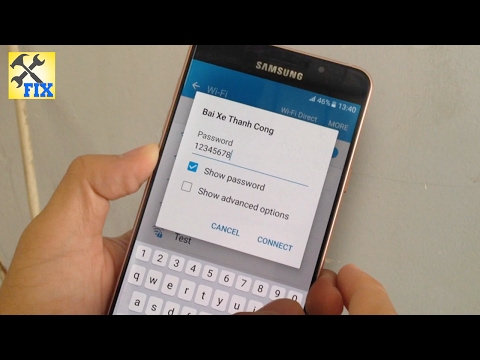የ Wi-Fi ራውተር ወይም ራውተር በኮምፒተር እና በከፍተኛ ፍጥነት ባለው ሞደም መካከል እንደ መተላለፊያ ሆኖ የሚያገለግል የአውታረ መረብ መሣሪያ ነው ፡፡ የ Wi-Fi ራውተር እንዲሁ ወደ በይነመረብ ገመድ አልባ የመዳረሻ ነጥብ ነው ፡፡ ይህንን መሣሪያ ለማዋቀር ከሞደም እና ከኮምፒተር ጋር ግንኙነት መመስረት ያስፈልግዎታል ፡፡

አስፈላጊ ነው
- - ኮምፒተር;
- - ከፍተኛ ፍጥነት ያለው ሞደም;
- - የ Wi-Fi ራውተር;
- - 2 የኤተርኔት ገመድ ፡፡
መመሪያዎች
ደረጃ 1
ሞደሙን ከኃይል አቅርቦት ያላቅቁ እና የኤተርኔት ገመድ በመጠቀም ከ ራውተር ጋር ያገናኙት ፡፡ ይህንን በሚያደርጉበት ጊዜ በራውተሩ ጀርባ ላይ ያለውን የበይነመረብ ወይም የሞደም ወደብን ይጠቀሙ ፣ ብዙውን ጊዜ ከኃይል ወደብ አጠገብ የሚገኝ ሲሆን በቀለም ወይም በመለያ ምልክት ይደምቃል። ቀደም ሲል ከተጫነ በሞደም እና በኮምፒተር መካከል ያለውን ገመድ ያስወግዱ ፡፡
ደረጃ 2
ኮምፒተርዎን ያጥፉ። ሌላ የኤተርኔት ገመድ ይውሰዱ ፡፡ አንድኛውን ጫፍ ከኮምፒዩተር ሲስተም አሃድ ጀርባ ካለው አውታረ መረብ አገናኝ ጋር ያገናኙ ፡፡ ሌላውን የኬብሉን ጫፍ ራውተርዎ ላይ ወደተቆጠሩ ወደቦች በአንዱ ይሰኩ። የትኛውን የመረጡት ወደብ ግድ የለውም ፡፡
ደረጃ 3
ሞደሙን ከኃይል አቅርቦት ጋር ያገናኙ እና ያብሩ ፣ ሞደም ከበይነመረብ አቅራቢዎ አገልጋይ ጋር ግንኙነት ለመመስረት ይጠብቁ ፣ 1-2 ደቂቃዎችን ሊወስድ ይችላል። የተሳካ ግንኙነት በመሳሪያው የፊት ፓነል ላይ ባሉ አመልካቾች ይጠቁማል ፡፡ ራውተርን ከኃይል አቅርቦት ጋር ያገናኙ እና ያብሩት ፣ ራውተሩ ከሞደም ጋር ግንኙነት እስኪፈጥር ይጠብቁ ፣ የተሳካው ግንኙነት በ ራውተር የፊት ፓነል ላይ ባሉ መብራቶች ምልክት ይደረግበታል። አሁን ኮምፒተርዎን ያብሩ። መሣሪያዎቹን በዚያ ቅደም ተከተል ያገናኙ ፣ አለበለዚያ የበይነመረብ ግንኙነት ላይሰራ ይችላል።
ደረጃ 4
የበይነመረብ አሳሽ ይክፈቱ እና በአድራሻ አሞሌው ውስጥ የ ራውተር አድራሻ ያስገቡ። የ ራውተር የአይፒ አድራሻ ለመሣሪያው በሰነድ ውስጥ ወይም በአምራቹ ኦፊሴላዊ ድር ጣቢያ ላይ ይገኛል ፡፡ በዚህ ምክንያት ወደ ራውተር ቅንብሮች ገጽ ይወሰዳሉ ፡፡ ቅንብሮቹን እራሳቸው ለመድረስ የተጠቃሚ ስምዎን እና የይለፍ ቃልዎን ማስገባት ያስፈልግዎታል ፡፡ ብዙውን ጊዜ አስተዳዳሪ የሚለው ቃል እንደ መግቢያ ሆኖ የሚያገለግል ሲሆን የይለፍ ቃል የሚለው ቃል እንደ የይለፍ ቃል ጥቅም ላይ ይውላል ፡፡ የይለፍ ቃል መስክ እንዲሁ ባዶ ሆኖ ሊተው ይችላል። በመግቢያ እና በይለፍ ቃል ላይ ትክክለኛ መረጃ ለማግኘት ለመሣሪያው ሰነዶችን ያንብቡ ፡፡
ደረጃ 5
በቅንብሮች ገጽ ላይ የሽቦ-አልባ አውታረመረብን ስም መለወጥ ይችላሉ - SSID ፣ አውታረመረቡን ለመከላከል የምስጠራ አይነት እና እንዲሁም ሽቦ አልባ አውታረመረብን ለመድረስ የይለፍ ቃል ያዘጋጁ ፡፡ አስፈላጊዎቹን ቅንብሮች ካደረጉ በኋላ የማመልከት ወይም የማስቀመጫ ቁልፍን ጠቅ ያድርጉ ፡፡
ደረጃ 6
አንድ ዲስክ ከ ራውተር ጋር ከተካተተ በእሱ ላይ ያሉትን ፕሮግራሞች ይጫኑ ፣ የመሣሪያውን አሠራር ቀለል ያደርጉታል። በተቻለ መጠን ከግድግዳው በተቻለ መጠን ራውተሩን ወደ ክፍሉ መሃል ለመጫን ይሞክሩ ፣ ስለሆነም ከእሱ ያለው ምልክት በጣም የተረጋጋ ይሆናል።